Comment installer pycharm sur Debian 10
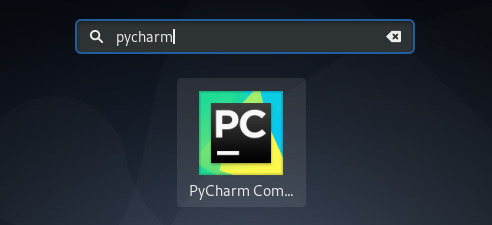
- 961
- 193
- Maxence Arnaud
PyCharm IDE est entièrement chargé de fonctionnalités utiles pour les programmeurs professionnels Python. Il a une assistance Python intelligente comme l'achèvement du code intelligent, les inspections de code, la mise en évidence des erreurs et les fixations rapides et les riches capacités de navigation.
PyCharm est chargé avec une console Python interactive Ipython. Cet IDE est fortement recommandé pour les cadres de développement Web modernes tels que Django, Google App Engine, Flask, Web2Py et Pyramid.
Cet IDE est disponible en éditions communautaires et professionnelles. Les deux sont disponibles sur snapcarft pour l'installation. La communauté est libre à utiliser mais le professionnel a besoin d'une licence.
Ce tutoriel vous aidera à installer PyCharm sur Debian 10 Linux System.
Conditions préalables
- Un système Debian 10 en cours d'exécution avec bureau
- Sudo Accès du compte privilégié
- Vous devez faire installer Python sur votre système
Installez PyCharm sur Debian 10
La communauté PyCharm et les éditions professionnelles sont disponibles en tant que package SNAP. Ce qui vous offre un moyen facile et rapide pour l'installation des packages.
Choisissez l'une des options ci-dessous pour installer la communauté PyCharm ou l'édition professionnelle.
- Installer l'édition communautaire - Il est disponible gratuitement pour tous les utilisateurs. Vous pouvez installer une utilisation gratuitement pour la durée de vie. Utilisez la commande ci-dessous pour installer PyCharm (édition communautaire) sur Debian 10 System.
sudo snap installer pycharm-community --classic - Installer une édition professionnelle - Cette édition est livrée avec diverses fonctionnalités pour les programmeurs professionnels. Il est livré avec une licence d'évaluation de 30 jours, après cela, vous devez acheter une licence. Utilisez la commande ci-dessous pour installer PyCharm (édition professionnelle) sur le système Debian 10.
sudo snap installer pycharm-Professional - Classic
C'est ça. La commande ci-dessus installera pycharm sur le système debian.
Lancez PyCharm sur Debian
À partir de maintenant, vous avez installé PyCharm sur Debian System. Maintenant, recherchez la chaîne «pycharm» dans le menu All Activities. Vous verrez l'icône du lanceur Pycharm comme ci-dessous la capture d'écran.
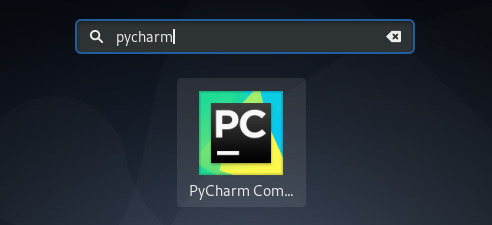
Lors de la première startup, cela peut prendre un peu plus de temps. Ensuite, cela provoquera un accord de licence.
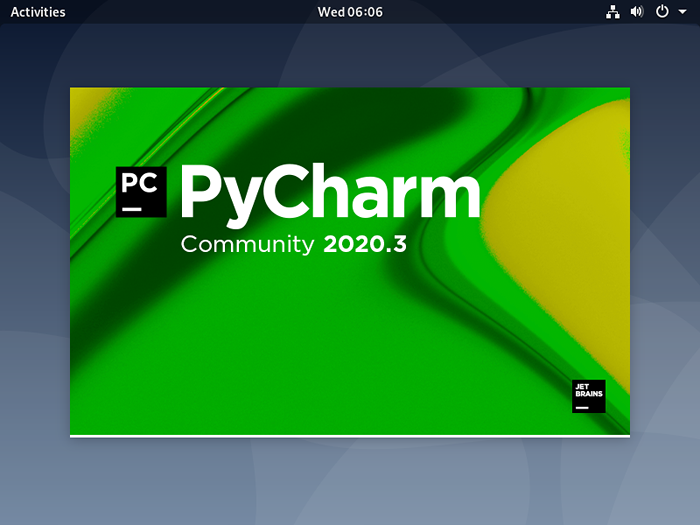
Acceptez l'accord de licence et continuez à démarrer PyCharm sur le système Debian. Enfin, le pyacharm commencera sur votre système.
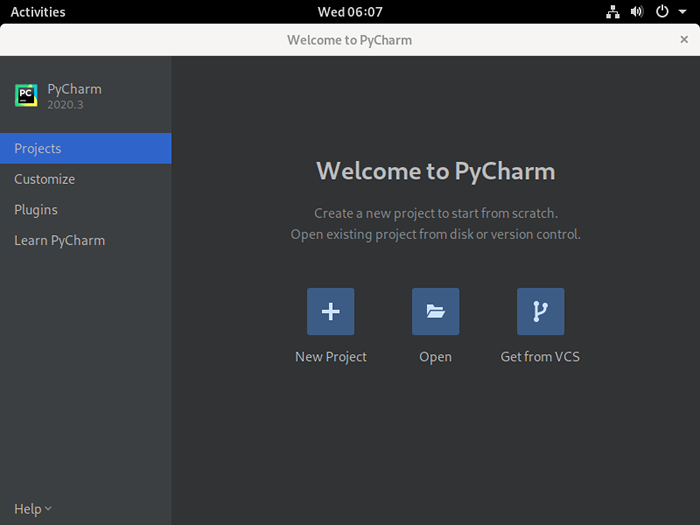
Ici, vous pouvez commencer à construire l'application avec les fonctionnalités pycharm.
Conclusion
Ce tutoriel vous a aidé à installer PyCharm sur Debian Systems. Maintenant, utilisez la puissance de PyCharm IDE pour les applications Python du développeur.
- « Comment rechercher des fichiers avec des noms insensibles à des cas dans Linux
- Commande whoami dans Linux (trouver connecté à l'utilisateur) »

